Quick Start til Novell Filr desktopprogrammet til Windows
|
|
|
- Anton Lauridsen
- 7 år siden
- Visninger:
Transkript
1 Quick Start til Novell Filr desktopprogrammet til Windows Februar 2014 Novell Quick Start Novell Filr giver dig nem adgang til alle dine filer og mapper fra skrivebordet, browseren en mobilenhed. Derudover kan du fremme samarbejdet om dine filer ved at dele filer og mapper med andre. Du kan finde mere generelle oplysninger om Novell Filr under Om Novell Filr i Brugervejledning til Filr-webprogrammet ( filr1_user/data/bookinfo.html). I denne Quick Start beskrives, hvordan du bruger Filr via skrivebordet. Udover at åbne Filr via skrivebordet kan du også åbne Filr på følgende måder: via en webbrowser på din arbejdsstation, som beskrevet i Brugervejledning til Filr-webprogrammet ( via en mobilenhed, som beskrevet i Quick Start til Filr 1.0 til mobilapps ( filr1_qs_mobile/data/filr1_qs_mobile.html) Du kan synkronisere dine Novell Filr-filer med din computer og derefter redigere filerne uden at åbne Filr-webstedet direkte. Tilføjelser, ændringer og andre handlinger synkroniseres mellem Filr og din computer. Din Filr-administrator skal aktivere Filr-desktopprogrammet til brug sammen med Filr-webstedet, før det kan bruges, som beskrevet her. Du kan finde oplysninger om, hvordan administratorer kan aktivere denne funktionalitet, under Konfiguration af Filr-desktopprogrammet til at få adgang til filer i Administrationsvejledning til Novell Filr Understøttede miljøer Filr-desktopprogrammet til Windows understøttes i Windows XP og nyere. Begrænsninger for synkroniseringsydevne Du får den bedste ydeevne, hvis Filr-desktopprogrammet ikke er konfigureret til at overskride følgende begrænsninger for synkronisering: Maksimalt antal synkroniserede filer: Maksimal størrelse pr. fil: 1 GB Du kan finde oplysninger om, hvordan du synkroniserer filer under Konfiguration af mapper, der skal synkroniseres på side 4. Introduktion Om synkronisering på side 1 Download og installation af Filr-desktopprogrammet på side 2 Konfiguration af Filr-desktopprogrammet første gang på side 3 OM SYNKRONISERING Hvornår sker synkronisering? på side 1 Hvilke mapper synkroniseres? på side 2 Hvilke handlinger understøttes? på side 2 Hvornår sker synkronisering? Synkronisering fra Filr-desktopprogrammet til Filr-serveren sker øjeblikkeligt, når der foretages ændringer. Synkronisering fra Filr-serveren til Filr-desktopprogrammet sker med intervaller, der er fastlagt af Filr-administratoren.
2 Det er som standard hvert 15. minut. Hvis serveren ikke er tilgængelig, forsøger desktopklienten at kontakte serveren hvert minut, indtil forbindelsen genoprettes. Du kan synkronisere filer manuelt, hvis du ikke vil vente på den planlagte synkronisering. Du kan finde yderligere oplysninger i Manuel synkronisering af filer på side 5. Hvilke mapper synkroniseres? I Filr synkroniseres filer med din arbejdsstation, når filerne er placeret følgende steder i Filr: Mine filer: Filer, der er placeret i området Mine filer på Filrwebstedet, synkroniseres som standard med din arbejdsstation. Når du tilføjer filer i mappen Mine filer fra din arbejdsstation (C:\Brugere\bruger-id\Filr\Mine filer/), synkroniseres filerne automatisk til Filr ved næste synkronisering. Delt med mig: Filer, der er placeret i området Delt med mig på Filr-webstedet, synkroniseres som standard med din arbejdsstation. Du kan redigere filer i området Delt med mig, og derefter synkroniseres ændringerne med Filr. Men du kan ikke tilføje filer til roden af mappen Delt med mig fra Filr-desktopprogrammet på din arbejdsstation (C:\Brugere\bruger-id\Filr\Delt med mig/). Hvis du gør det, synkroniseres filerne ikke med Filr. Du kan føje filer til mapper, der er delt med dig, hvis du har rettigheden Bidragsyder til mappen. Netmapper: Filer, der er placeret i Netmapper, synkroniseres ikke som standard med din arbejdsstation. Du kan konfigurere Netmapper til at blive synkroniseret, som beskrevet i Konfiguration af mapper, der skal synkroniseres på side 4. Filer, der er placeret i roden af mappen C:\Brugere\bruger-id\Filr, kan ikke synkroniseres. Du skal i stedet føje filer til en af de relevante undermapper (Mine filer Netmapper). Du kan ikke føje filer til mappen Delt med mig. Hvilke handlinger understøttes? Når du udfører en af følgende handlinger på mapper og dokumenter i Filr-mappen i dit filsystem, synkroniseres handlingen øjeblikkeligt mellem computerens filsystem og Filr-serveren: oprettelse af dokumenter og mapper ændring af dokumenter flytning af dokumenter omdøbning af dokumenter og mapper sletning af dokumenter og mapper. Dokumenter og mapper, du sletter fra Filrdesktopprogrammet, slettes også fra serveren, hvis du har rettigheder til at slette dem. Dette er dog ikke altid gældende, når du slettes dokumenter fra området Delt med mig. Hvis du sletter et dokument en mappe fra området Delt med mig, og dokumentet mappen er delt direkte med dig, synkroniseres den ikke længere med Filr-desktopprogrammet, og dokumenterne og mapperne forbliver på serveren. Hvis du sletter et dokument en mappe, der er en undermappe til en mappe, der er delt med dig, hvis dokumentet findes i en mappe, der er delt med dig, slettes dokumentet mappen, hvis du har tilstrækkelige rettigheder til at slette den. DOWNLOAD OG INSTALLATION AF FILR- DESKTOPPROGRAMMET 1 Åbn Filr-webklienten via en browser på din arbejdsstation. Du kan finde oplysninger om, hvordan du starter Novell Filr via en browser, under Start af Novell Filr via en webbrowser i Brugervejledning til Novell Filr webprogrammet. 2 Klik på det linkede navn i øverste højre hjørne på siden, og klik derefter på Download Filrdesktopprogram. 3 Klik enten på linket Windows x86-klient linket Windows x64-klient for at downloade det program, der passer til dit operativsystem. 4 Når programmet er downloadet, skal du åbne filen NovellFilrSetup-x86.exe filen NovellFilrSetup-x64.exe, afhængigt af om du har et 32-bit 64-bit operativsystem. Hvis Microsoft.NET Framework 4 ikke allerede er installeret på din arbejdsstation, bliver du bedt om at acceptere en licensaftale og installere det. Installation af Microsoft.NET Framework kræver, at du genstarter din computer. Du skal have Microsoft.NET Framework 4.5 og Gendistribueringspakke til Microsoft Visual C installeret på din arbejdsstation for at kunne se Filregenskaberne for en fil mappe (som beskrevet under Visning af Filr-egenskaber for en fil mappe på side 6). Hvis.NET Framework 4 allerede er installeret på din arbejdsstation, når du installerer Filr desktopprogrammet, skal du installere.net Framework 4.5 særskilt. Microsoft.NET Framework 4.5 understøttes ikke på Windows XP. Al anden funktionalitet i forbindelse med Filrdesktopprogrammet er tilgængelig sammen med.net Framework 4. 2
3 5 Klik på Næste. 6 Acceptér licensaftalen, og klik derefter på Næste. 7 Skift installationslokation for Filr-desktopprogrammet, klik ganske enkelt på Næste for at acceptere standardlokationen. 8 Klik på Installér. 9 Klik på Afslut, når installationen er fuldført, og fortsæt derefter med Konfiguration af Filr-desktopprogrammet første gang på side 3. KONFIGURATION AF FILR-DESKTOPPROGRAMMET FØRSTE GANG Når du har downloadet og installeret Filrdesktopprogrammet første gang, som beskrevet under Download og installation af Filr-desktopprogrammet på side 2, bliver du bedt om at konfigurere det. I denne proces skal du angive kontooplysninger, vælge, hvilke mapper der skal synkroniseres, og vælge, hvor du vil gemme oplysninger i computerens filsystem. 1 Klik på Start for at gå i gang med at konfigurere Filrdesktopprogrammet. 2 Angiv følgende oplysninger i sektionen Kontooplysninger: Server-URL: Angiv URL-adressen til det Filr-websted, hvor du vil synkronisere filer med din computer, f.eks. Afhængigt af den måde Filr-systemet er konfigureret på, skal du måske angive portnummeret. f.eks. Brugernavn: Angiv det Filr-brugernavn, du bruger til at logge på Filr-webstedet. Adgangskode: Angiv den Filr-adgangskode, du bruger til at logge på Filr-webstedet. Husk adgangskode: Vælg denne indstilling, hvis Filrdesktopprogrammet skal huske din adgangskode. Denne indstilling kan deaktiveres af din Filradministrator. 3 Klik på Næste. 4 I sektionen Synkroniserede mapper kan du se, at filer i mapperne Mine filer og Delt med mig synkroniseres som standard. 5 (Valgfrit) Hvis du vil synkronisere bestemte netmapper: 5a Klik på Tilføj i sektionen Synkroniserede mapper, og klik derefter på fanen Netmapper. 5b Naviger til og klik på ikonet Download ud for de netmapper, du vil synkronisere, og klik derefter på OK. 6 (Valgfrit) Hvis du ikke længere vil synkronisere filer i området Mine filer Delt med mig: 6a Klik på Tilføj i sektionen Synkroniserede mapper, og klik derefter på fanen Mine filer Delt med mig. 6b Klik på ikonet Synkroniseret i kolonneoverskriften for at standse synkronisering af alle filer og mapper i området Mine filer 3
4 Delt med mig. Du kan derefter klikke på ikonet Download ud for de mapper, du vil synkronisere. Ikonet Synkroniseret synkroniseres. angiver, at filer Ikonet Download vises for at angive, at filer i området Mine filer Delt med mig ikke længere synkroniseres. 6c Klik på OK. 7 Klik på Næste. 8 Angiv følgende oplysninger i sektionen Generelle indstillinger: Filr-mappe: Klik på Gennemse, hvis du vil ændre installationslokationen for Filr-desktopprogrammet, behold standardlokationen. Start Novell Filr ved logon: Vælg denne indstilling, hvis Filr-desktopprogrammet skal starte, når du starter din arbejdsstation. 9 Klik på Næste for at gennemse dine valg, og klik derefter på Afslut. Filr-desktopprogrammet kører nu, og ikonet Filr ses i meddelelsesområdet. Konfiguration af mapper, der skal synkroniseres kan Når du konfigurerer Filr-desktopprogrammet første gang, kan du vælge, hvilke mapper du vil synkronisere. Mine filer og Delt med mig synkroniseres som standard. Netmapper skal konfigureres manuelt for at blive synkroniseret. Du kan konfigurere mapper til at blive synkroniseret under den indledende konfiguration når som helst efter den indledende konfiguration. Du skal have de rette visningsrettigheder til en netmappe for at synkronisere den. Du får den bedste ydeevne, hvis Filr-desktopprogrammet ikke er konfigureret til at overskride begrænsningerne for synkronisering. Du kan finde oplysninger om begrænsninger for synkronisering under Begrænsninger for synkroniseringsydevne på side 1. Sådan konfigureres Netmapper i Filr, så de synkroniseres med din computer: 2 Klik på Synkroniserede mapper for at få vist de mapper, der synkroniseres i øjeblikket. 3 Klik på Tilføj. Dialogboksen Tilføj Novell Filr-mapper vises. 4 Vælg fanen Mine filer, Delt med mig Netmapper, afhængigt af lokationen af den mappe, du vil synkronisere. 5 (Valgfrit) Klik på et mappenavn for at navigere til undermapper. 6 Klik på ikonet Download ud for den mappe, du vil synkronisere. Klik på ikonet Download øverst på mappelisten for at synkronisere alle mapper. Når du vælger en mappe, der skal synkroniseres, synkroniseres undermapper også. Filr-administratoren skal aktivere de netmapper, der skal synkroniseres med Filr-desktopprogrammet. Hvis administratoren ikke har aktiveret en netmappe, der skal synkroniseres, vises et rødt ikon ud for mappen, og du kan ikke synkronisere den. Det afhænger af den måde Filr-administratoren har implementeret filsynkronisering på, om filer i en netmappe synkroniseres med det samme. Hvis der er filer i en netmappe, som ikke synkroniseres, skal du prøve at åbne disse filer først fra Filr-webprogrammet Filr-mobilappen. Hvis filerne ikke bliver synkroniseret til Filr-desktopprogrammet, skal du kontakte din Filr-administrator. 7 Gentag Trin 4-Trin 6, hvis du vil synkronisere flere mapper på lokationen Mine filer, Delt med mig Netmapper. 8 (Valgfrit) Klik på ikonet Synkroniseret ud for de mapper, du ikke længere vil synkronisere. Du kan ikke stoppe synkroniseringen af en undermappe, hvis den overordnede mappe er i gang med at blive synkroniseret. Du skal i stedet stoppe synkroniseringen af den overordnede mappe. 4
5 Klik på ikonet Synkroniseret øverst på mappelisten, hvis du ikke længere vil synkronisere alle mapper. 9 Klik på OK. De mapper, du har valgt at synkronisere, vises på siden Synkroniserede mapper. Størrelsen på mappen vises ud for mappen i kolonnen Størrelse. 10 Kontrollér, at du vil synkronisere de mapper, der vises, og klik derefter på Anvend. Hvis du har valgt en mappe, der er større end 500 MB, får du en advarsel, før du fortsætter. Visning af Filr-filer fra din computer 1 Dobbeltklik på ikonet Filr i meddelelsesområdet. Højreklik på ikonet Filr i meddelelsesområdet, og klik derefter på ÅbnFilr-mappe. Du kan åbne Filr-mappen direkte fra filsystemet. Filrmappen findes som regel på følgende lokation, afhængigt af operativsystemet: Windows 8, 7 Vista: c:\brugere\brugernavn\filr Windows XP: c:\documents and Settings\brugernavn\Dokumenter\Filr I Windows Vista er Filr-mappen placeret under Favoritter. I Windows 7 og 8 er Filr-mappen også placeret under Favoritter og i Biblioteker. Du kan finde oplysninger om, hvordan du ændrer standardlokationen, under Ændring af den placering på filsystemet, hvor Filr-filer synkroniseres til på side 7. Du kan finde specifikke oplysninger om synkronisering af filer mellem din arbejdsstation og Filr under Om synkronisering på side 1. Manuel synkronisering af filer Du kan synkronisere filer mellem Filr og din computer manuelt, hvis du ikke vil vente indtil den planlagte synkronisering. Filer skal lukkes, før de kan synkroniseres. Sådan synkroniseres alle dine filer manuelt: klik derefter på Synkroniser nu. Sådan synkroniseres de enkelte filer manuelt: 1 Naviger til den fil, du vil synkronisere. 2 Højreklik på filen, og klik derefter på Synkroniser nu. Start af Filr via en browser fra Filr Desktop Du kan starte Novell Filr via en browser ved hjælp af Filrdesktopprogrammet. klik derefter på Gå til Filr på nettet. Oprettelse af kommentarer til en fil og visning af kommentarer 1 Naviger til den fil, du vil kommentere have vist kommentarer til. 2 Højreklik på filen, og klik derefter på Kommenter. Dialogboksen Filr-kommentarer vises med alle eksisterende kommentarer, som er knyttet til filen. 3 Angiv din kommentar i kommentarfeltet, og klik derefter på Send. Hvis du vil svare på en eksisterende kommentar, skal du klikke på ikonet Svar ud for den kommentar, du vil svare på, og derefter klikke på Send. Deling af en fil mappe 1 Naviger til den fil mappe, du vil dele. 2 Højreklik på filen mappen, og klik derefter på Del. Dialogboksen Filr-deling vises. Hvis en synkronisering er i gang, hvis adressebogen cachelagres, vises dialogboksen Filrdeling måske ikke med det samme. 3 Begynd at skrive navnet på en bruger en gruppe, du vil dele med, i feltet Tilføj en bruger, gruppe e- mail, og klik derefter på navnet, når det vises i på rullelisten. Angiv den fulde adresse på den eksterne bruger, som du vil dele med, og tryk derefter på Enter. 4 (Valgfrit) Gentag Trin 3 for at dele med flere brugere. 5 (Obligatorisk) Sådan ændrer du adgangsindstillinger for en enkelt bruger: 5a Vælg den bruger, som du vil ændre adgangsindstillingerne for, i sektionen Delt med. 5b Vælg mellem følgende adgangsindstillinger, når du vil redigere: Adgang: Tildel adgangsrettighederne Fremviser, Editor Bidragsyder. (Bidragsyder gælder kun for mapper). Udløber: Angiv, hvornår delingen skal udløbe. Du kan konfigurere, at delingen skal udløbe enten efter et bestemt antal dage (hver dag anses for at være en 24-timers periode fra det tidspunkt, hvor 5
6 6 du angiver udløbet) på en bestemt dag (rettighederne udløber ved starten af den dag, du vælger). Interne brugere: Tillad delingsmodtagere at dele elementet igen med interne brugere. Eksterne brugere: Tillad delingsmodtagere at dele elementet igen med eksterne brugere. Offentligt: Tillad delingsmodtagere at dele elementet igen offentligt. Note: Inkluder en personlig note til delingsmodtagerne. Det er kun delingsmodtagere, der kan læse noten. 6 (Obligatorisk) Sådan ændrer du adgangsindstillinger for flere brugere samtidigt: 6a Hold Ctrl-tasten nede, og vælg de brugere i sektionen Delt med, som du ændre adgangsrettighederne for. 6b Vælg mellem følgende adgangsindstillinger, som du vil ændre. De adgangsindstillinger, som ikke defineres, bevarer eventuelle individuelle adgangsindstillinger, som findes for en given bruger. De adgangsindstillinger, som defineres, ændres for hver af de valgte brugere. Adgang: Tildel adgangsrettighederne Fremviser, Editor Bidragsyder. (Bidragsyder gælder kun for mapper). Udløber: Angiv en dato for, hvornår delingen skal udløbe. Interne brugere: Tillad delingsmodtagere at dele elementet igen med interne brugere. Eksterne brugere: Tillad delingsmodtagere at dele elementet igen med eksterne brugere. Alle offentligt: Tillad delingsmodtagere at dele elementet igen offentligt. Note: Inkluder en personlig note til delingsmodtagerne. Det er kun delingsmodtagere, der kan læse noten. 7 (Valgfrit) Klik på Offentliggør for at gøre elementet offentligt tilgængeligt. I sektionen Delt med skal du trykke på brugeren Alle brugere, som lige blev tilføjet, og derefter angive indstillingerne for styring af adgang for offentligheden. 8 (Valgfrit) Klik på rullelisten i sektionen Notifikation, og vælg mellem følgende notifikationsindstillinger: Ingen: Send ikke notifikationer. Alle modtagere: Alle modtagere på brugerlisten får meddelelsen. Kun modtagere, der er tilføjet for nylig: Det er kun modtagere, du føjer til brugerlisten, der får meddelelsen. Nye og ændrede modtagere: Det er kun modtagere, der deler de rettigheder, du redigerer, samt nye modtagere, der modtager notifikationer. 9 Klik på Gem. Visning af Filr-egenskaber for en fil mappe Du kan få vist følgende Filr-egenskaber, som er tilknyttet dine filer og mapper: Filnavn Filsti (dette er stien til filen mappen i Filrsystemet) Filstørrelse (gælder kun for filer, ikke for mapper) Den bruger, der oprettede filen mappen Den dato, filen mappen blev oprettet Den dato, filen mappen blev ændret Den bruger, der delte filen Den bruger, som filen deles med Sådan får du vist Filr-egenskaber for en fil mappe: 1 Højreklik på den fil mappe, du vil have vist Filregenskaber for. 2 Klik på Egenskaber for at starte dialogboksen med de oprindelige Windows-egenskaber. 3 Klik på fanen Novell Filr. Filr-egenskaberne for filen mappen vises. 4 (Valgfrit) Hvis du har rettigheder til at dele filen mappen, kan du klikke på Del for at starte dialogboksen Filr-deling. Visning af seneste aktivitet Du kan få vist aktiviteter, der er sket for nylig, i Filrdesktopprogrammet. Du kan f.eks. se den dato og det klokkeslæt, hvor Filr-mapperne blev synkroniseret, hvilke filer der blev ændret og oplysninger om evt. synkroniseringsproblemer, du oplever. Sådan får du vist den seneste aktivitet: 2 Klik på Seneste aktivitet. Visning af systemadvarsler Filr-desktopprogrammet kan sende dig forskellige advarsler om f.eks. nye softwareopdateringer, udløbne adgangskoder, serverens nedetid osv. Når systemadvarsler er tilgængelige, blinker dette oplysningsikon oven over ikonet Filr.
7 Sådan får du vist systemadvarsler: 2 Klik på Systemadvarsler. Ændring af den placering på filsystemet, hvor Filr-filer synkroniseres til Filr-filer synkroniseres som standard til c:\brugere\brugernavn\filr-mappen på filsystemet. Når du konfigurerer Filr-desktopprogrammet første gang, kan du angive lokationen for installationen i dit filsystem. Du kan når som helst ændre lokationen for Filr-mappen efter den første konfiguration. BEMÆRK: Du skal ikke synkronisere filer med en lokation på et netværk, der kan åbnes af flere computere. Hvis Filrmappen findes på en netværkslokation, der åbnes af flere computere, kan der opstå synkroniseringsproblemer, når Filr-filer åbnes fra computere, der ikke er synkroniseret med hinanden og med Filr-serveren. Server-URL: Angiv URL-adressen til det Filr-websted, hvor du vil synkronisere filer med din computer, f.eks. Afhængigt af den måde Filr-systemet er konfigureret på, skal du måske angive portnummeret. f.eks. Brugernavn: Angiv det Filr-brugernavn, du bruger til at logge på Filr-webstedet. Adgangskode: Angiv den Filr-adgangskode, du bruger til at logge på Filr-webstedet. Husk adgangskode: Vælg denne indstilling, hvis Filrdesktopprogrammet skal huske din adgangskode. Denne indstilling er måske deaktiveret af din Filradministrator. 4 Klik på Anvend. Sådan ændres lokationen for Filr-mappen: 1 Kontrollér, at ingen filer fra Filr-mappen er åbne i øjeblikket. 2 Højreklik på ikonet Filr i meddelelsesområdet, og 3 Klik på Generelle indstillinger, og klik derefter på Gennemse for at gå til den nye lokation i filsystemet, hvor du vil gemme Filr-mappen. 4 Klik på OK > Anvend. 5 Klik på Fortsæt for at ændre lokationen for Filrmappen. Ændring af dine Filr-kontooplysninger for Filrdesktopprogrammet Når du konfigurerer Filr-desktopprogrammet første gang, skal du angive dine kontooplysninger og Filrserveroplysninger. Du kan når som helst ændre dine kontooplysninger for Filrdesktopprogrammet og Filr-serveroplysninger efter den første konfiguration: 2 Klik på Kontooplysninger i dialogboksen Novell Filrkonsol. 3 Angiv følgende oplysninger: Kontonavn: Angiv et beskrivende navn til Filrkontoen. Der oprettes en mappe med dette navn i dit brugerbibliotek i filsystemet. Visning af din datakvote Datakvoter kan aktiveres af din Novell Filr-administrator for at begrænse mængden af data, der lagres på Filrwebstedet. Du kan finde oplysninger om, hvordan Filradministratoren kan angive datakvoter, under Administration af diskplads ved hjælp af datakvoter og filbegrænsninger i Administrationsvejledning til Novell Filr Hvis der er angivet datakvoter på Filr-webstedet, skal du være bekendt med, hvad der tælles med som datakvoter og de forskellige typer af datakvoter, der findes, samt hvordan du får vist det aktuelle dataforbrug, så du ved, hvornår du nærmer dig den tildelte datakvote. Hvis du når den tildelte kvote, giver Filr dig mulighed for at fjerne filer og vedhæftede filer, du har slettet tidligere. OM DATAKVOTER Datakvoter begrænser mængden af data, som individuelle brugere kan føje til Filr-webstedet. Filer, som er placeret i netmapper (herunder dit hjemmebibliotek), tælles ikke med i dine datakvoter. 7
8 VISNING AF DIN DATAKVOTE Datakvoter kan være anvendt på dit Filr-websted. Hvis du ikke kan se dine datakvoter, som beskrevet i denne sektion, har din Filr-administrator endnu ikke begrænset den mængde data, der kan tilføjes på Filr-webstedet. Du kan se din datakvote direkte i desktopprogrammet: 1 Højreklik på ikonet Filr i meddelelsesområdet. 2 Klik på Åbn Filr-konsollen. 3 Klik på Kontooplysninger i dialogboksen Novell Filrkonsol. Din datakvote vises sammen med den mængde, du har brugt i øjeblikket. Den maksimale filstørrelse vises også. Dette er den største størrelse af en fil, du kan uploade til Filr-webstedet. Du kan finde oplysninger om, hvordan du administrerer din datakvote fra Filr-webprogrammet, under Administration af din datakvote i Brugervejledning til Novell Filr webprogrammet. Om synkroniseringsproblemer og løsninger De fleste synkroniseringsproblemer kan løses via sektionen Handlinger i kø i Filr-konsollen. Hvis du skal undersøge problemer yderligere, kan du åbne desktoploggene. Om handlinger i kø på side 8 Løsning af dokumentkonflikter på side 8 Visning af logfiler for Filr-desktopprogrammet på side 9 Hvis du er usikker på, hvorfor et dokument ikke bliver downloadet uploadet, kan du se den seneste aktivitet, som beskrevet i Visning af seneste aktivitet på side 6. LØSNING AF DOKUMENTKONFLIKTER Hvis et dokument redigeres samtidigt fra flere lokationer, kan der opstå konflikter. Sådan løses dokumentkonflikter: 1 Højreklik på ikonet Filr i meddelelsesområdet. 2 Klik på Åbn Filr-konsollen. 3 Klik på Ændringer i kø. 4 Ud for den konflikt, du vil løse, skal du klikke på Løs og derefter vælge en af de tilgængelige indstillinger: Behold din version: Erstatter filen på Filr-serveren med din version. Behold serverversionen: Sletter din fil, og erstatter den med versionen på Filr-serveren. Behold begge filer: Filen på Filr-serveren gemmes som den oprindelig fil, og din version af filen omdøbes. OM HANDLINGER I KØ Du kan opleve følgende synkroniseringsproblemer, som er angivet med ét af følgende ikoner: : Der er en uploadfejl. : Der er en uploadadvarsel. : Der er en downloadfejl. : Der er en downloadadvarsel. : Der er upload- og downloadfejl. : Der er upload- og downloadadvarsler. : Klienten har endnu ikke forsøgt at uploade downloade filen. 8
9 VISNING AF LOGFILER FOR FILR-DESKTOPPROGRAMMET Hvis Filr-filer ikke downloades til din arbejdsstation som forventet, hvis du oplever andre uventede funktionsmåder, kan du finde yderligere oplysninger i filen filr.log. 1 Åbn Windows Stifinder. 2 På adresselinjen i Windows Stifinder (feltet øverst i Stifinder-vinduet, der viser dig en breadcrumb-visning til din aktuelle lokation) skal du skrive indsætte følgende adresse: %USERPROFILE%\Local Settings\Application Data\Novell\Filr 3 Åbn filen filr.log. Når oplysningerne i filen filr.log overstiger 1 MB, fjernes ældre logoplysninger til filerne filr.log.1, filr.log.2 og filr.log.3. Afinstallation af Novell Filrdesktopprogrammet Hvis du vil afinstallere Filr-desktopprogrammet helt, skal du følge vejledningen i følgende sektioner: Afinstallation af Filr-desktopprogrammet fra Windows Kontrolpanel på side 9 Sletning af Filr-biblioteket på side 9 Sletning af nøgler i registreringsdatabasen på side 9 Sletning af id-oplysninger på side 9 Tømning af papirkurven på side 9 AFINSTALLATION AF FILR-DESKTOPPROGRAMMET FRA WINDOWS KONTROLPANEL 1 Klik på ikonet Start, og klik derefter på Kontrolpanel. 2 Klik på Programmer > Fjern et program. 3 Vælg Novell Filr > Fjern. SLETNING AF FILR-BIBLIOTEKET Lokationen for Filr-biblioteket varierer, afhængigt af dit operativsystem: Windows Vista Windows 7: Brugerprofil\AppData\Local\Novell\Filr Windows XP: Brugerprofil\Local Settings\Application\Data\Novell\Filr SLETNING AF NØGLER I REGISTRERINGSDATABASEN 1 Klik på ikonet Start, og klik derefter på Kør. Hvis Kør ikke vises, skal du skrive Kør i feltet Søg og derefter trykke på Enter. 2 Skriv regedit, og klik derefter på OK. 3 Slet følgende nøgler i registreringsdatabasen, hvis de findes: \\HKEY_CURRENT_USER\Software\Novell\Filr \\HKEY_LOCAL_MACHINE\Software\Novell\Filr SLETNING AF ID-OPLYSNINGER I Windows Vista Windows 7: 1 Klik på ikonet Start, og klik derefter på Kontrolpanel. 2 Klik på Brugerkonti og Familiesikkerhed > Styring af legitimationsoplysninger. 3 Fjern id-oplysninger, der starter med Novell.Collaboration.Filr. I Windows XP: 1 Klik på Start, og klik derefter på Kontrolpanel. 2 Dobbeltklik på Brugerkonti. 3 Klik på den brugerkonto, du er logget på med. 4 Klik på Administration af mine netværksadgangskoder. 5 Fjern id-oplysninger, der starter med Novell.Collaboration.Filr. TØMNING AF PAPIRKURVEN 1 Når Filr-programmet, metadataene, logfilerne og idoplysningerne er slettet, skal du tømme papirkurven (dobbeltklik på ikonet Papirkurv, og klik derefter på Tøm papirkurven). Kendte problemer Du kan se en liste over kendt problemer i Readme-filen til betaversionen af Novell Filr-desktopprogrammet ( filr1_readme_desktop/data/filr1_readme_desktop.html). Juridisk meddelelse: Copyright Novell, Inc. Alle rettigheder forbeholdes. Ingen dele af denne udgivelse må reproduceres, fotokopieres, gemmes i et registreringssystem videregives uden udgivers udtrykkelige skriftlige tilladelse. Novell-varemærkerne er anført på listen med Novell-varemærker og -servicemærker ( company/legal/trademarks/tmlist.html). Alle tredjepartsvaremærker ejes af deres respektive ejere. 9
Quick Start til Novell Filr 1.2-desktopprogrammet til Windows
 Quick Start til Novell Filr 1.2-desktopprogrammet til Windows April 2015 Quick Start Novell Filr giver dig nem adgang til alle dine filer og mapper fra skrivebordet, browseren eller en mobilenhed. Derudover
Quick Start til Novell Filr 1.2-desktopprogrammet til Windows April 2015 Quick Start Novell Filr giver dig nem adgang til alle dine filer og mapper fra skrivebordet, browseren eller en mobilenhed. Derudover
Introduktion til Micro Focus Vibe Desktop til Windows
 Introduktion til Micro Focus Vibe Desktop til Windows September 2018 Introduktion Du kan synkronisere dine Micro Focus Vibe-filer til din computer og derefter ændre filerne uden at have direkte adgang
Introduktion til Micro Focus Vibe Desktop til Windows September 2018 Introduktion Du kan synkronisere dine Micro Focus Vibe-filer til din computer og derefter ændre filerne uden at have direkte adgang
Quick Start til Novell Filr 2.0 Desktop-programmet til Mac
 Quick Start til Novell Filr 2.0 Desktop-programmet til Mac Februar 2016 Quick Start Novell Filr giver dig nem adgang til alle dine filer og mapper via skrivebordet, browseren eller en mobilenhed. Derudover
Quick Start til Novell Filr 2.0 Desktop-programmet til Mac Februar 2016 Quick Start Novell Filr giver dig nem adgang til alle dine filer og mapper via skrivebordet, browseren eller en mobilenhed. Derudover
Filr 3.4 Vejledning til Desktop-program til Windows. Juni 2018
 Filr 3.4 Vejledning til Desktop-program til Windows Juni 2018 Juridisk meddelelse Du kan finde oplysninger om juridiske meddelelser, varemærker, ansvarsfraskrivelser, garantier, eksportrestriktioner og
Filr 3.4 Vejledning til Desktop-program til Windows Juni 2018 Juridisk meddelelse Du kan finde oplysninger om juridiske meddelelser, varemærker, ansvarsfraskrivelser, garantier, eksportrestriktioner og
Novell Filr 1.0.2 Quick Start til mobilapp
 Novell Filr 1.0.2 Quick Start til mobilapp September 2013 Novell Quick Start Novell Filr giver dig nem adgang til alle dine filer og mapper via skrivebordet, browseren eller en mobilenhed. Derudover kan
Novell Filr 1.0.2 Quick Start til mobilapp September 2013 Novell Quick Start Novell Filr giver dig nem adgang til alle dine filer og mapper via skrivebordet, browseren eller en mobilenhed. Derudover kan
Filr 3.2 Vejledning til desktopprogrammet til Mac. Juni 2017
 Filr 3.2 Vejledning til desktopprogrammet til Mac Juni 2017 Juridiske bemærkninger Oplysninger om juridiske bemærkninger, varemærker, ansvarsfraskrivelser, garantier, eksportrestriktioner og andre restriktioner,
Filr 3.2 Vejledning til desktopprogrammet til Mac Juni 2017 Juridiske bemærkninger Oplysninger om juridiske bemærkninger, varemærker, ansvarsfraskrivelser, garantier, eksportrestriktioner og andre restriktioner,
Følgende versioner af Windows-operativsystemet understøtter Novell Filr Desktop-programmet:
 Readme-fil til Novell Filr Desktopprogrammet April 2015 1 Produktoversigt I Novell Filr Desktop-programmet kan du synkronisere dine Novell Filr-filer med filsystemet på din computer og derefter ændre filerne
Readme-fil til Novell Filr Desktopprogrammet April 2015 1 Produktoversigt I Novell Filr Desktop-programmet kan du synkronisere dine Novell Filr-filer med filsystemet på din computer og derefter ændre filerne
Quick Start til appen Novell Filr Mobile
 Quick Start til appen Novell Filr Mobile Februar 2016 Understøttede mobilenheder Novell Filr-appen understøttes på følgende mobilenheder: ios-telefoner og -tablets med ios 8 eller nyere Den tilhørende
Quick Start til appen Novell Filr Mobile Februar 2016 Understøttede mobilenheder Novell Filr-appen understøttes på følgende mobilenheder: ios-telefoner og -tablets med ios 8 eller nyere Den tilhørende
Quick Start til programmet Novell Filr 2.0 Web
 Quick Start til programmet Novell Filr 2.0 Web Februar 2016 Quick Start Dette dokument hjælper dig med at lære Novell Filr at kende og hjælper dig med at forstå nogle af de vigtigste begreber og opgaver.
Quick Start til programmet Novell Filr 2.0 Web Februar 2016 Quick Start Dette dokument hjælper dig med at lære Novell Filr at kende og hjælper dig med at forstå nogle af de vigtigste begreber og opgaver.
Novell Vibe Quick Start til mobilenheder
 Novell Vibe Quick Start til mobilenheder Marts 2015 Introduktion Din Vibe-administrator kan deaktivere mobiladgang til Novell Vibe-webstedet. Hvis du ikke har adgang til Vibemobilgrænsefladen som beskrevet
Novell Vibe Quick Start til mobilenheder Marts 2015 Introduktion Din Vibe-administrator kan deaktivere mobiladgang til Novell Vibe-webstedet. Hvis du ikke har adgang til Vibemobilgrænsefladen som beskrevet
Novell Filr 1.1 Quick Start til mobilapp
 Novell Filr 1.1 Quick Start til mobilapp Juli 2014 Novell Quick Start Novell Filr giver dig nem adgang til alle dine filer og mapper via skrivebordet, browseren eller en mobilenhed. Derudover kan du fremme
Novell Filr 1.1 Quick Start til mobilapp Juli 2014 Novell Quick Start Novell Filr giver dig nem adgang til alle dine filer og mapper via skrivebordet, browseren eller en mobilenhed. Derudover kan du fremme
Novell Filr 1.2 Quick Start til mobilapp
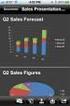 Novell Filr 1.2 Quick Start til mobilapp April 2015 Quick Start Novell Filr giver dig nem adgang til alle dine filer og mapper via skrivebordet, browseren eller en mobilenhed. Derudover kan du fremme samarbejdet
Novell Filr 1.2 Quick Start til mobilapp April 2015 Quick Start Novell Filr giver dig nem adgang til alle dine filer og mapper via skrivebordet, browseren eller en mobilenhed. Derudover kan du fremme samarbejdet
Novell Vibe 4.0. Marts 2015. Hurtig start. Start af Novell Vibe. Lære Novell Vibe-grænsefladen og funktionerne at kende
 Novell Vibe 4.0 Marts 2015 Hurtig start Når du begynder at bruge Novell Vibe, kan det være en god idé at starte med at konfigurere dit personlige arbejdsområde og oprette et teamarbejdsområde. Dette dokument
Novell Vibe 4.0 Marts 2015 Hurtig start Når du begynder at bruge Novell Vibe, kan det være en god idé at starte med at konfigurere dit personlige arbejdsområde og oprette et teamarbejdsområde. Dette dokument
VEJLEDNING TIL FILR. University College Lillebælt. UCL benytter Filr, når der er behov for, på sikker vis, at dele digitale data internt og eksternt.
 VEJLEDNING TIL FILR UCL benytter Filr, når der er behov for, på sikker vis, at dele digitale data internt og eksternt. Denne vejledning: Forklarer dig hvad man bruger Filr til, på UCL Forklarer dig om
VEJLEDNING TIL FILR UCL benytter Filr, når der er behov for, på sikker vis, at dele digitale data internt og eksternt. Denne vejledning: Forklarer dig hvad man bruger Filr til, på UCL Forklarer dig om
Filr 2.0 Brugervejledning til Web-programmet. Februar 2016
 Filr 2.0 Brugervejledning til Web-programmet Februar 2016 Juridiske bemærkninger Oplysninger om juridiske bemærkninger, varemærker, ansvarsfraskrivelser, garantier, eksportrestriktioner og andre restriktioner,
Filr 2.0 Brugervejledning til Web-programmet Februar 2016 Juridiske bemærkninger Oplysninger om juridiske bemærkninger, varemærker, ansvarsfraskrivelser, garantier, eksportrestriktioner og andre restriktioner,
1 Nyheder i Filr 2.0 Desktop-programmet
 Produktbemærkninger til Filr 2.0 Desktop-programmet Februar 2016 I Filr 2.0 Desktop-programmet introduceres funktionen Filer efter behov, der giver en samlet eller virtuel visning af alle filer på Filr-serveren
Produktbemærkninger til Filr 2.0 Desktop-programmet Februar 2016 I Filr 2.0 Desktop-programmet introduceres funktionen Filer efter behov, der giver en samlet eller virtuel visning af alle filer på Filr-serveren
Novell Vibe 3.4. Novell. 1. juli 2013. Hurtig start. Start af Novell Vibe. Lære Novell Vibe-grænsefladen og funktionerne at kende
 Novell Vibe 3.4 1. juli 2013 Novell Hurtig start Når du begynder at bruge Novell Vibe, kan det være en god idé at starte med at konfigurere dit personlige arbejdsområde og oprette et teamarbejdsområde.
Novell Vibe 3.4 1. juli 2013 Novell Hurtig start Når du begynder at bruge Novell Vibe, kan det være en god idé at starte med at konfigurere dit personlige arbejdsområde og oprette et teamarbejdsområde.
Introduktiontil Micro Focus Filr Mobile-appen
 Introduktiontil Micro Focus Filr Mobile-appen Juni 2018 Quick Start Med Micro Focus Filr har du nem adgang til alle dine filer og mapper fra en desktop, en browser eller en mobilenhed. Derudover kan du
Introduktiontil Micro Focus Filr Mobile-appen Juni 2018 Quick Start Med Micro Focus Filr har du nem adgang til alle dine filer og mapper fra en desktop, en browser eller en mobilenhed. Derudover kan du
Brugervejledning til webprogrammet
 www.novell.com/documentation Brugervejledning til webprogrammet Filr 1.2 April 2015 Juridisk meddelelse Novell, Inc. giver ikke nogen erklæring eller garanti, hvad angår indhold eller brug af denne dokumentation,
www.novell.com/documentation Brugervejledning til webprogrammet Filr 1.2 April 2015 Juridisk meddelelse Novell, Inc. giver ikke nogen erklæring eller garanti, hvad angår indhold eller brug af denne dokumentation,
Novell Teaming 2.0. Novell. 29. juli 2009. Hurtig start. Starte Novell Teaming. Lære Novell Teaming-brugergrænsefladen og funktionerne at kende
 Novell Teaming 2.0 29. juli 2009 Novell Hurtig start Når du begynder at bruge Novell Teaming, kan det være en god idé at starte med at konfigurere dit personlige arbejdsområde og oprette et teamarbejdsområde.
Novell Teaming 2.0 29. juli 2009 Novell Hurtig start Når du begynder at bruge Novell Teaming, kan det være en god idé at starte med at konfigurere dit personlige arbejdsområde og oprette et teamarbejdsområde.
Den digitale Underviser. Clouds. Dropbox
 Den digitale Underviser Clouds Dropbox Indhold Indhold... 1 Dropbox... 1 Installer Dropbox... 2 Åbn Dropbox fra egen computer... 2 Åbn Dropbox fra en anden computer... 3 Lagre filer i Dropbox (offline
Den digitale Underviser Clouds Dropbox Indhold Indhold... 1 Dropbox... 1 Installer Dropbox... 2 Åbn Dropbox fra egen computer... 2 Åbn Dropbox fra en anden computer... 3 Lagre filer i Dropbox (offline
1 Nyheder i Filr 3.2 Desktop-programmet
 Produktbemærkninger til Filr 3 Desktop-programmet Juni 2017 Filr 3 Desktop-programmet indeholder nye funktioner, forbedrer anvendeligheden og løser adskillige tidligere problemer. Mange af disse forbedringer
Produktbemærkninger til Filr 3 Desktop-programmet Juni 2017 Filr 3 Desktop-programmet indeholder nye funktioner, forbedrer anvendeligheden og løser adskillige tidligere problemer. Mange af disse forbedringer
GUIDE TIL CLOUD DRIVE
 GUIDE TIL CLOUD DRIVE Dette er en guide du kan anvende til nemt at komme effektivt i gang med at anvende Cloud Drive Indholdsfortegnelse 1. Tilgængelige Cloud Drive klienter 2. Guide til Windows klienten
GUIDE TIL CLOUD DRIVE Dette er en guide du kan anvende til nemt at komme effektivt i gang med at anvende Cloud Drive Indholdsfortegnelse 1. Tilgængelige Cloud Drive klienter 2. Guide til Windows klienten
Kvikstart til Novell Messenger 3.0.1 til mobilenheder
 Kvikstart til Novell Messenger 3.0.1 til mobilenheder Maj 2015 Novell Messenger 3.0.1 og senere er tilgængelig til din understøttede ios-, Android- BlackBerry-mobilenhed. Da du kan være logget på Messenger
Kvikstart til Novell Messenger 3.0.1 til mobilenheder Maj 2015 Novell Messenger 3.0.1 og senere er tilgængelig til din understøttede ios-, Android- BlackBerry-mobilenhed. Da du kan være logget på Messenger
Sådan logger du ind... 2 Hvilke mapper kan du tilgå... 3 Visning af eksempel af en fil... 5 Sådan deler du en fil... 7 Se hvad du deler med andre...
 Sådan logger du ind... 2 Hvilke mapper kan du tilgå... 3 Visning af eksempel af en fil... 5 Sådan deler du en fil... 7 Se hvad du deler med andre... 9 Offline synkronisering... 11 Klienter til mobile enheder...
Sådan logger du ind... 2 Hvilke mapper kan du tilgå... 3 Visning af eksempel af en fil... 5 Sådan deler du en fil... 7 Se hvad du deler med andre... 9 Offline synkronisering... 11 Klienter til mobile enheder...
Vejledning. Indhold. Adgang til andre postkasser med Outlook Tildele rettigheder til fællespostkasse
 Vejledning Afdeling UCL Erhvervsakademi og Professionshøjskole IT Oprettet 05.10.2018 Redigeret Udarbejdet af Lone Petersen Dokumentnavn Adgang til andre postkasser med Outlook 2013 Dokumentnummer 1394720
Vejledning Afdeling UCL Erhvervsakademi og Professionshøjskole IT Oprettet 05.10.2018 Redigeret Udarbejdet af Lone Petersen Dokumentnavn Adgang til andre postkasser med Outlook 2013 Dokumentnummer 1394720
Basisbrugergrænsefladen i GroupWise WebAccess
 Introduktion til basisbrugergrænsefladen i GroupWise WebAccess 8 Novell Basisbrugergrænsefladen i GroupWise WebAccess INTRODUKTION www.novell.com Bruge basisbrugergrænsefladen i GroupWise WebAccess Når
Introduktion til basisbrugergrænsefladen i GroupWise WebAccess 8 Novell Basisbrugergrænsefladen i GroupWise WebAccess INTRODUKTION www.novell.com Bruge basisbrugergrænsefladen i GroupWise WebAccess Når
Tilføje og synkronisere delte mapper på OneDrive
 Tilføje og synkronisere delte mapper på OneDrive Gælder: OneDrive DENNE ARTIKEL ER FOR ONEDRIVE MED WINDOWS 10, WINDOWS 7, WINDOWS VISTA ELLER MAC. DENNE FUNKTION FINDES IKKE I WINDOWS 8.1. Når nogen deler
Tilføje og synkronisere delte mapper på OneDrive Gælder: OneDrive DENNE ARTIKEL ER FOR ONEDRIVE MED WINDOWS 10, WINDOWS 7, WINDOWS VISTA ELLER MAC. DENNE FUNKTION FINDES IKKE I WINDOWS 8.1. Når nogen deler
Opgradere fra Windows Vista til Windows 7 (brugerdefineret installation)
 Opgradere fra Windows Vista til Windows 7 (brugerdefineret installation) Hvis du ikke kan opgradere computeren, som kører Windows Vista, til Windows 7, så skal du foretage en brugerdefineret installation.
Opgradere fra Windows Vista til Windows 7 (brugerdefineret installation) Hvis du ikke kan opgradere computeren, som kører Windows Vista, til Windows 7, så skal du foretage en brugerdefineret installation.
GUIDE TIL CLOUD DRIVE
 GUIDE TIL CLOUD DRIVE Dette er en guide til, hvordan du effektivt kommer i gang med at bruge Cloud Drive Indholdsfortegnelse 1. Tilgængelige Cloud Drive-klienter 2. Guide til Windows-klienten 2.1. Installation
GUIDE TIL CLOUD DRIVE Dette er en guide til, hvordan du effektivt kommer i gang med at bruge Cloud Drive Indholdsfortegnelse 1. Tilgængelige Cloud Drive-klienter 2. Guide til Windows-klienten 2.1. Installation
Hjælp til Micro Focus Vibe Mobil
 Hjælp til Micro Focus Vibe Mobil September 2016 Introduktion Din Vibe-administrator kan deaktivere mobiladgang til Micro Focus Vibe-webstedet. Hvis du ikke har adgang til Vibemobilgrænsefladen som beskrevet
Hjælp til Micro Focus Vibe Mobil September 2016 Introduktion Din Vibe-administrator kan deaktivere mobiladgang til Micro Focus Vibe-webstedet. Hvis du ikke har adgang til Vibemobilgrænsefladen som beskrevet
portal.microsoftonline.com
 Office Online og OneDrive Office Online er et supplement til Officepakken, som du har liggende på computeren. Office Online ligger i skyen og åbnes i din webbrowser på adressen: portal.microsoftonline.com
Office Online og OneDrive Office Online er et supplement til Officepakken, som du har liggende på computeren. Office Online ligger i skyen og åbnes i din webbrowser på adressen: portal.microsoftonline.com
Brug af Office 365 på din iphone eller ipad
 Brug af Office 365 på din iphone eller ipad Startvejledning Se mail Konfigurer din iphone eller ipad til at sende og modtage e-mail fra dit Office 365-konto. Se din kalender, uanset hvor du er Du kan altid
Brug af Office 365 på din iphone eller ipad Startvejledning Se mail Konfigurer din iphone eller ipad til at sende og modtage e-mail fra dit Office 365-konto. Se din kalender, uanset hvor du er Du kan altid
Filr 3.0 Vejledning til brugeradgang. Oktober 2016
 Filr 3.0 Vejledning til brugeradgang Oktober 2016 Juridiske bemærkninger Oplysninger om juridiske bemærkninger, varemærker, ansvarsfraskrivelser, garantier, eksportrestriktioner og andre restriktioner,
Filr 3.0 Vejledning til brugeradgang Oktober 2016 Juridiske bemærkninger Oplysninger om juridiske bemærkninger, varemærker, ansvarsfraskrivelser, garantier, eksportrestriktioner og andre restriktioner,
Novell Teaming 2.1. Novell. 19. januar 2010. Hurtig start. Starte Novell Teaming. Lære Novell Teaming-brugergrænsefladen og funktionerne at kende
 Novell Teaming 2.1 19. januar 2010 Hurtig start Novell Når du begynder at bruge Novell Teaming, kan det være en god idé at starte med at konfigurere dit personlige arbejdsområde og oprette et teamarbejdsområde.
Novell Teaming 2.1 19. januar 2010 Hurtig start Novell Når du begynder at bruge Novell Teaming, kan det være en god idé at starte med at konfigurere dit personlige arbejdsområde og oprette et teamarbejdsområde.
Ruko SmartAir. Updater installation
 Ruko SmartAir Updater installation Introduktion. Updateren er en speciel enhed som giver os mulighed for at tilføje, læse og skrive funktioner i en offline installation. Med læse og skrive funktionen kan
Ruko SmartAir Updater installation Introduktion. Updateren er en speciel enhed som giver os mulighed for at tilføje, læse og skrive funktioner i en offline installation. Med læse og skrive funktionen kan
Installationsvejledning for CAB Service Platform med CABInstall
 Installationsvejledning for CAB Service Platform med CABInstall Innehåll INDLEDNING... 2 INSTALLATION... 3 AVANCERET INSTALLATION... 10 YDERLIGERE INFORMATION... 11 Proxy... 11 Side 1 af 12 Indledning
Installationsvejledning for CAB Service Platform med CABInstall Innehåll INDLEDNING... 2 INSTALLATION... 3 AVANCERET INSTALLATION... 10 YDERLIGERE INFORMATION... 11 Proxy... 11 Side 1 af 12 Indledning
Opsætning af Outlook til Hosted Exchange 2007
 Opsætning af Outlook til Hosted Exchange 2007 Sådan opsættes Outlook 2007 til Hosted Exchange 2007. Opdateret 29. december 2010 Indhold 1 Indledning... 2 2 Outlook 2007 klienten... 2 3 Automatisk opsætning
Opsætning af Outlook til Hosted Exchange 2007 Sådan opsættes Outlook 2007 til Hosted Exchange 2007. Opdateret 29. december 2010 Indhold 1 Indledning... 2 2 Outlook 2007 klienten... 2 3 Automatisk opsætning
Hvad er SkyDrive Pro og hvordan bruges det?
 Hvad er SkyDrive Pro og hvordan bruges det? Et SkyDrive Pro bibliotek kan anses som en brugers personlige drev i organisationens SharePoint Online (SPO) løsning. Når dokumenter gemmes på SkyDrive Pro er
Hvad er SkyDrive Pro og hvordan bruges det? Et SkyDrive Pro bibliotek kan anses som en brugers personlige drev i organisationens SharePoint Online (SPO) løsning. Når dokumenter gemmes på SkyDrive Pro er
Symantec Enterprise Vault
 Symantec Enterprise Vault Vejledning til brugere af Microsoft Outlook 2003/2007 10.0 Begrænset tilføjelsesprogram til Outlook Symantec Enterprise Vault: Vejledning til brugere af Microsoft Outlook 2003/2007
Symantec Enterprise Vault Vejledning til brugere af Microsoft Outlook 2003/2007 10.0 Begrænset tilføjelsesprogram til Outlook Symantec Enterprise Vault: Vejledning til brugere af Microsoft Outlook 2003/2007
Dansave Online Backup. Dansave Home Guide. Version 6.9.0.0
 Dansave Online Backup Dansave Home Guide Version 6.9.0.0 01-01-2013 1 Indhold Om Dansave Home... 3 Minimums system krav - Windows... 3 Minimums System krav - MAC... 3 Download Dansave Home... 3 Krypteringsnøglen...
Dansave Online Backup Dansave Home Guide Version 6.9.0.0 01-01-2013 1 Indhold Om Dansave Home... 3 Minimums system krav - Windows... 3 Minimums System krav - MAC... 3 Download Dansave Home... 3 Krypteringsnøglen...
Dansk Ride Forbund Stævnesystem 2 Installationsvejledning
 Dansk Ride Forbund Stævnesystem 2 Installationsvejledning Redigeret Marts 2009 DANSK RIDE FORBUND Stævnesystem 2 Installationsvejledning Side 1 af 19 Indholdsfortegnelse: 1. Minimumskrav 3 2. Download
Dansk Ride Forbund Stævnesystem 2 Installationsvejledning Redigeret Marts 2009 DANSK RIDE FORBUND Stævnesystem 2 Installationsvejledning Side 1 af 19 Indholdsfortegnelse: 1. Minimumskrav 3 2. Download
Novell Vibe OnPrem 3. Novell. 9. november Hurtig start. Visning af dokumentation i Hjælp. Lære Novell Vibe-grænsefladen og funktionerne at kende
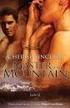 Novell Vibe OnPrem 3 9. november 2010 Novell Hurtig start Når du begynder at bruge Novell Vibe TM On-Premise-software, kan det være en god idé at starte med at konfigurere dit personlige arbejdsområde
Novell Vibe OnPrem 3 9. november 2010 Novell Hurtig start Når du begynder at bruge Novell Vibe TM On-Premise-software, kan det være en god idé at starte med at konfigurere dit personlige arbejdsområde
Vejledning. Indhold. Adgang til andre postkasser med Outlook Tildele rettigheder til fællespostkasse
 Vejledning Afdeling UCL Erhvervsakademi og Professionshøjskole IT Oprettet 20.12.2018 Redigeret 21-12-2018 Udarbejdet af Lone Petersen Dokumentnavn Adgang til andre postkasser med Outlook 2016 Dokumentnummer
Vejledning Afdeling UCL Erhvervsakademi og Professionshøjskole IT Oprettet 20.12.2018 Redigeret 21-12-2018 Udarbejdet af Lone Petersen Dokumentnavn Adgang til andre postkasser med Outlook 2016 Dokumentnummer
Tilslutning med Cisco AnyConnect VPN-klient (Windows) til AARHUS TECH P-net
 18. november 2011 Vejledning Windows 7 - eklient Opkobling via ADSL eller anden kabelforbindelse til P-net. Tilslutning med Cisco AnyConnect VPN-klient (Windows) til AARHUS TECH P-net Cisco AnyConnect
18. november 2011 Vejledning Windows 7 - eklient Opkobling via ADSL eller anden kabelforbindelse til P-net. Tilslutning med Cisco AnyConnect VPN-klient (Windows) til AARHUS TECH P-net Cisco AnyConnect
Outlook 2010 - adgang til andre postkasser
 Outlook 2010 - adgang til andre postkasser Nogle brugere har brug for at have adgang til andre postkasser end deres egen, f.eks. en fællespostkasse eller chefens postkasse. For at få adgang skal man have
Outlook 2010 - adgang til andre postkasser Nogle brugere har brug for at have adgang til andre postkasser end deres egen, f.eks. en fællespostkasse eller chefens postkasse. For at få adgang skal man have
Version 8 Outlookintegration
 Version 8 Outlookintegration - Synkroniser din C&B Kalender med Outlook Med C&B Outlook-integration kan du få synkroniseret dine aftaler, så din C&B Kalender matcher din Outlook-kalender og omvendt. Integrationen
Version 8 Outlookintegration - Synkroniser din C&B Kalender med Outlook Med C&B Outlook-integration kan du få synkroniseret dine aftaler, så din C&B Kalender matcher din Outlook-kalender og omvendt. Integrationen
Uni-Login Skift adgangskode
 Windows 8 Uni-Login Skift adgangskode Obligatorisk ved nyetablerede SkoleIT Cloud-netværk. Ikke nødvendigt ved etablerede netværk. Inden du kan bruge dit Uni-login til at logge på skolens IT-løsning, kan
Windows 8 Uni-Login Skift adgangskode Obligatorisk ved nyetablerede SkoleIT Cloud-netværk. Ikke nødvendigt ved etablerede netværk. Inden du kan bruge dit Uni-login til at logge på skolens IT-løsning, kan
Outlook adgang til andre postkasser
 Outlook 2010 - adgang til andre postkasser Nogle brugere har brug for at have adgang til andre postkasser end deres egen, f.eks. en fællespostkasse eller chefens postkasse. For at få adgang skal man have
Outlook 2010 - adgang til andre postkasser Nogle brugere har brug for at have adgang til andre postkasser end deres egen, f.eks. en fællespostkasse eller chefens postkasse. For at få adgang skal man have
Dropbox - IOS. Filer i Dropbox mappen kan deles med andre eller tilgås fra nettet.
 Dropbox - IOS Dropbox er en lagerapplikation og service. Tjenesten giver brugerne mulighed for at gemme og synkronisere filer online og mellem computere. Dropbox har en cross-platform klient (IOS, Android,
Dropbox - IOS Dropbox er en lagerapplikation og service. Tjenesten giver brugerne mulighed for at gemme og synkronisere filer online og mellem computere. Dropbox har en cross-platform klient (IOS, Android,
Mappestruktur- og logik i VuptiWeb er stort set den samme som på vores computer.
 6 MEDIEARKIV Mediearkivet bruges til opbevaring af filer (billeder og dokumenter), som vi bruger på vores hjemmeside. Før vi kan vise et billede eller linke til en fil, skal de uploades til mediearkivet.
6 MEDIEARKIV Mediearkivet bruges til opbevaring af filer (billeder og dokumenter), som vi bruger på vores hjemmeside. Før vi kan vise et billede eller linke til en fil, skal de uploades til mediearkivet.
Installation og brug af Document Distributor
 Klik her for at få vist eller hente denne eller andre Lexmark Document Solutions-dokumenter. Installation og brug af Document Distributor Lexmark Document Distributor består af server- og klientprogrampakker.
Klik her for at få vist eller hente denne eller andre Lexmark Document Solutions-dokumenter. Installation og brug af Document Distributor Lexmark Document Distributor består af server- og klientprogrampakker.
HASP-fejlfindingsvejledning
 HASP-fejlfindingsvejledning Corporate office: Trimble Geospatial Division 10368 Westmoor Drive Westminster, CO 80021 USA www.trimble.com Copyright and trademarks: 2005-2013, Trimble Navigation Limited.
HASP-fejlfindingsvejledning Corporate office: Trimble Geospatial Division 10368 Westmoor Drive Westminster, CO 80021 USA www.trimble.com Copyright and trademarks: 2005-2013, Trimble Navigation Limited.
ThinkVantage Fingerprint Software
 ThinkVantage Fingerprint Software Ophavsret Lenovo 2009. RETTIGHEDER BEGRÆNSET FOR USA'S MYNDIGHEDER: Vores produkter og/eller tjenester leveres med BEGRÆNSEDE RETTIGHEDER. Brug, kopiering eller offentliggørelse
ThinkVantage Fingerprint Software Ophavsret Lenovo 2009. RETTIGHEDER BEGRÆNSET FOR USA'S MYNDIGHEDER: Vores produkter og/eller tjenester leveres med BEGRÆNSEDE RETTIGHEDER. Brug, kopiering eller offentliggørelse
MailMax / Web v4.1. Brugsvejledning til webmail. Copyright 2003 Gullestrup.net
 MailMax / Web v4.1 Copyright 2003 Gullestrup.net Log ind på webmailen Start med at gå ind på http://webmail.gullestrup.net i din browser. Indtast din Email-adresse samt Adgangskode, som hører til din konto.
MailMax / Web v4.1 Copyright 2003 Gullestrup.net Log ind på webmailen Start med at gå ind på http://webmail.gullestrup.net i din browser. Indtast din Email-adresse samt Adgangskode, som hører til din konto.
Indholdsfortegnelse. Side 2 af 20
 WinSvin Via netværk Indholdsfortegnelse WinSvin via Netværk.... 3 Installation på server. Program og data deles herfra... 3 Installation på arbejdsstation. Program og data ligger på server.... 11 Installation
WinSvin Via netværk Indholdsfortegnelse WinSvin via Netværk.... 3 Installation på server. Program og data deles herfra... 3 Installation på arbejdsstation. Program og data ligger på server.... 11 Installation
Billedvideo med Photo Story
 Billedvideo med Photo Story Programmer: Microsoft Photo Story 3 Microsoft Windows XP Microsoft Internet Explorer Anvendelse: Edb informatik - Almen Voksenuddannelse September 2006 Billedvideo med Photo
Billedvideo med Photo Story Programmer: Microsoft Photo Story 3 Microsoft Windows XP Microsoft Internet Explorer Anvendelse: Edb informatik - Almen Voksenuddannelse September 2006 Billedvideo med Photo
INDHOLDSFORTEGNELSE. Et stort spring... 7 Jesper Bove-Nielsen, forlagsdirektør. KAPITEL ET... 9 Introduktion til Windows 7
 INDHOLDSFORTEGNELSE Et stort spring... 7 Jesper Bove-Nielsen, forlagsdirektør KAPITEL ET... 9 Introduktion til Windows 7 Windows 7-udgaver... 10 32- eller 64-bit version af Windows 7... 11 Hardware...
INDHOLDSFORTEGNELSE Et stort spring... 7 Jesper Bove-Nielsen, forlagsdirektør KAPITEL ET... 9 Introduktion til Windows 7 Windows 7-udgaver... 10 32- eller 64-bit version af Windows 7... 11 Hardware...
Digital skriftlig aflevering med Lectio Censormodul Stedprøver installationsvejledning
 Digital skriftlig aflevering med Lectio Censormodul Stedprøver installationsvejledning 1. Lokalt installeret afleveringsprogram til stedprøver... 2 2. Systemkrav... 3 3. Netværksopsætning... 4 4. Installation
Digital skriftlig aflevering med Lectio Censormodul Stedprøver installationsvejledning 1. Lokalt installeret afleveringsprogram til stedprøver... 2 2. Systemkrav... 3 3. Netværksopsætning... 4 4. Installation
Opsætning af eduroam Det trådløse netværk på ASB
 Opsætning af eduroam Det trådløse netværk på ASB Indhold 03 Det trådløse netværk på ASB: eduroam 03 AAAAntivirus software 04 eduroam med Windows Vista 08 eduroam med Windows XP 09 Trådløst netværk (eduroam)
Opsætning af eduroam Det trådløse netværk på ASB Indhold 03 Det trådløse netværk på ASB: eduroam 03 AAAAntivirus software 04 eduroam med Windows Vista 08 eduroam med Windows XP 09 Trådløst netværk (eduroam)
Sektornet VPN Installationsvejledning Windows Vista/7
 Sektornet VPN Installationsvejledning Windows Vista/7 Version 5.0 Af Jesper Skou Jensen og Mads Udengaard Sørensen 1 Start installationen 1 1 Indledning Denne vejledning gennemgår opsætning af Sektornet
Sektornet VPN Installationsvejledning Windows Vista/7 Version 5.0 Af Jesper Skou Jensen og Mads Udengaard Sørensen 1 Start installationen 1 1 Indledning Denne vejledning gennemgår opsætning af Sektornet
Gratis Office 365 til ansatte og studerende
 Gratis Office 365 til ansatte og studerende Ansatte og studerende kan downloade og installere Office 365 på deres private pc (= Office 2013) og/eller Mac (= Office 2016). Office 365 må installeres på 5
Gratis Office 365 til ansatte og studerende Ansatte og studerende kan downloade og installere Office 365 på deres private pc (= Office 2013) og/eller Mac (= Office 2016). Office 365 må installeres på 5
Konfigurere arbejds- eller skolemailkonti, der bruger Office 365
 Konfigurere arbejds- eller skolemailkonti, der bruger Office 365 Bruge Outlook til Android-appen BEMÆRK Outlook til Android kræver en enhed, der kører Android 4.0 eller nyere. Appens tilgængelighed varierer,
Konfigurere arbejds- eller skolemailkonti, der bruger Office 365 Bruge Outlook til Android-appen BEMÆRK Outlook til Android kræver en enhed, der kører Android 4.0 eller nyere. Appens tilgængelighed varierer,
Nokia C110/C111 Kort til trådløst LAN Installationsvejledning
 Nokia C110/C111 Kort til trådløst LAN Installationsvejledning OVERENSSTEMMELSESERKLÆRING Vi, NOKIA MOBILE PHONES Ltd, erklærer som eneansvarlige, at produkterne DTN-10 og DTN-11 er i overensstemmelse med
Nokia C110/C111 Kort til trådløst LAN Installationsvejledning OVERENSSTEMMELSESERKLÆRING Vi, NOKIA MOBILE PHONES Ltd, erklærer som eneansvarlige, at produkterne DTN-10 og DTN-11 er i overensstemmelse med
Version 8.0. BullGuard. Backup
 Version 8.0 BullGuard Backup 0GB 1 2 INSTALLATIONSVEJLEDNING WINDOWS VISTA, XP & 2000 (BULLGUARD 8.0) 1 Luk alle åbne programmer, bortset fra Windows. 2 3 Følg instrukserne på skærmen for at installere
Version 8.0 BullGuard Backup 0GB 1 2 INSTALLATIONSVEJLEDNING WINDOWS VISTA, XP & 2000 (BULLGUARD 8.0) 1 Luk alle åbne programmer, bortset fra Windows. 2 3 Følg instrukserne på skærmen for at installere
Installere Windows Custom PostScript- eller PCL-printerdriverne
 Installere Windows Custom PostScript- eller PCL-printerdriverne Denne fil med vigtige oplysninger indeholder en vejledning til installation af Custom PostScript- eller PCL-printerdriveren på Windows-systemer.
Installere Windows Custom PostScript- eller PCL-printerdriverne Denne fil med vigtige oplysninger indeholder en vejledning til installation af Custom PostScript- eller PCL-printerdriveren på Windows-systemer.
Installere Windows Custom PostScript- eller PCL-printerdrivere
 Installere Windows Custom PostScript- eller PCL-printerdrivere Denne fil med vigtige oplysninger indeholder en vejledning til installation af Custom PostScript- eller PCLprinterdriveren på Windows-systemer.
Installere Windows Custom PostScript- eller PCL-printerdrivere Denne fil med vigtige oplysninger indeholder en vejledning til installation af Custom PostScript- eller PCLprinterdriveren på Windows-systemer.
FOTO strategi Gem Udvælg Rediger Gem
 FOTO strategi 1. Gem billederne i en mappe på skrivebordet a. Opret en mappe på skrivebordet og navngiv den evt. med årstallet. b. Kopier billederne i kameraets DCIM-mappe og sæt den ind i mappen på skrivebordet.
FOTO strategi 1. Gem billederne i en mappe på skrivebordet a. Opret en mappe på skrivebordet og navngiv den evt. med årstallet. b. Kopier billederne i kameraets DCIM-mappe og sæt den ind i mappen på skrivebordet.
Outlook 2010 Exchange-opsætning
 Manuel på Exchange 2010 (mailcloud.dk) Indledning Beskrivelse Med denne vejledning har du mulighed for manuelt at opsætte din Exchange konto i Outlook. Der tages udgangspunkt i at du allerede har Outlook
Manuel på Exchange 2010 (mailcloud.dk) Indledning Beskrivelse Med denne vejledning har du mulighed for manuelt at opsætte din Exchange konto i Outlook. Der tages udgangspunkt i at du allerede har Outlook
Vejledning til firmwareopdatering
 Modelnummer Vejledning til firmwareopdatering Denne manual forklarer, hvordan man opdaterer maskinens controller-firmware og PDL-firmware. Du kan downloade disse opdateringer fra vores hjemmeside. Om firmware-pakken
Modelnummer Vejledning til firmwareopdatering Denne manual forklarer, hvordan man opdaterer maskinens controller-firmware og PDL-firmware. Du kan downloade disse opdateringer fra vores hjemmeside. Om firmware-pakken
Skyfillers Hosted SharePoint. Kundemanual
 Skyfillers Hosted SharePoint Kundemanual Kundemanual Indhold Generelt... 2 Online adgang SharePoint side... 2 Skift brugeradgangskode... 2 Adgang & opsætning... 3 Windows... 3 Tilføj SharePoint som intranet
Skyfillers Hosted SharePoint Kundemanual Kundemanual Indhold Generelt... 2 Online adgang SharePoint side... 2 Skift brugeradgangskode... 2 Adgang & opsætning... 3 Windows... 3 Tilføj SharePoint som intranet
Brugsanvisning Brother Meter Read Tool
 Brugsanvisning Brother Meter Read Tool DAN Version 0 Copyright Copyright 2017 Brother Industries, Ltd. Alle rettigheder forbeholdes. Oplysningerne i dette dokument kan ændres uden varsel. Den software,
Brugsanvisning Brother Meter Read Tool DAN Version 0 Copyright Copyright 2017 Brother Industries, Ltd. Alle rettigheder forbeholdes. Oplysningerne i dette dokument kan ændres uden varsel. Den software,
Symantec Enterprise Vault
 Symantec Enterprise Vault Vejledning til brugere af Microsoft Outlook 2010/2013 10.0 Komplet Outlook-tilføjelsesprogram Symantec Enterprise Vault: Vejledning til brugere af Microsoft Outlook 2010/2013
Symantec Enterprise Vault Vejledning til brugere af Microsoft Outlook 2010/2013 10.0 Komplet Outlook-tilføjelsesprogram Symantec Enterprise Vault: Vejledning til brugere af Microsoft Outlook 2010/2013
Dynamicweb Exchange Opsætning
 Brugervejledning Dynamicweb Exchange Opsætning OUTLOOK 2003 Document ID: UG-4008 Version: 1.30 2006.07.04 Dansk UG-4008 - Dynamicweb Exchange Opsætning, Outlook 2003 JURIDISK MEDDELELSE Copyright 2005-2006
Brugervejledning Dynamicweb Exchange Opsætning OUTLOOK 2003 Document ID: UG-4008 Version: 1.30 2006.07.04 Dansk UG-4008 - Dynamicweb Exchange Opsætning, Outlook 2003 JURIDISK MEDDELELSE Copyright 2005-2006
Vejledning i installation af chipkortlæsere
 Vejledning i installation af chipkortlæsere fra Nets P. 1-15 Indholdsfortegnelse Vejledningens formål og indhold... 3 Formål... 3 Indhold... 3 Læsevejledning... 3 Rettigheder... 3 Softwareunderstøttelse
Vejledning i installation af chipkortlæsere fra Nets P. 1-15 Indholdsfortegnelse Vejledningens formål og indhold... 3 Formål... 3 Indhold... 3 Læsevejledning... 3 Rettigheder... 3 Softwareunderstøttelse
Sådan bruger man CCleaner
 Sådan bruger man CCleaner CCleaner er et gratis program, der kan bruges til oprydning på computere. F.eks. efterlader enhver søgning på internettet en midlertidig fil på computeren, og ved afinstallation
Sådan bruger man CCleaner CCleaner er et gratis program, der kan bruges til oprydning på computere. F.eks. efterlader enhver søgning på internettet en midlertidig fil på computeren, og ved afinstallation
Mac OS X 10.6 Snow Leopard Installerings- og indstillingsvejledning
 Mac OS X 10.6 Snow Leopard Installerings- og indstillingsvejledning Læs dette dokument, før du installerer Mac OS X. Det indeholder vigtige oplysninger om installering af Mac OS X. Systemkrav Når du skal
Mac OS X 10.6 Snow Leopard Installerings- og indstillingsvejledning Læs dette dokument, før du installerer Mac OS X. Det indeholder vigtige oplysninger om installering af Mac OS X. Systemkrav Når du skal
Indhold Gratis Office 365 til ansatte og studerende... 1
 Gratis Office 365 til ansatte og studerende Ansatte og studerende kan downloade og installere Office 365 (pt. = Office 2016) på deres private pc og/eller Mac. Office 365 må installeres på 5 enheder. Programpakken
Gratis Office 365 til ansatte og studerende Ansatte og studerende kan downloade og installere Office 365 (pt. = Office 2016) på deres private pc og/eller Mac. Office 365 må installeres på 5 enheder. Programpakken
Symantec Enterprise Vault
 Symantec Enterprise Vault Vejledning til brugere af Microsoft Outlook 2010 9.0 Symantec Enterprise Vault: Vejledning til brugere af Microsoft Outlook 2010 Den software, der beskrives i denne bog, leveres
Symantec Enterprise Vault Vejledning til brugere af Microsoft Outlook 2010 9.0 Symantec Enterprise Vault: Vejledning til brugere af Microsoft Outlook 2010 Den software, der beskrives i denne bog, leveres
Brugervejledning til Microsoft Apps
 Brugervejledning til Microsoft Apps 1. udgave 2 Om Microsoft Apps Om Microsoft Apps Med Microsoft Apps kan du benytte Microsofts forretnings-apps på en Nokia Belletelefon, som kører softwareversion 111.030.0609.
Brugervejledning til Microsoft Apps 1. udgave 2 Om Microsoft Apps Om Microsoft Apps Med Microsoft Apps kan du benytte Microsofts forretnings-apps på en Nokia Belletelefon, som kører softwareversion 111.030.0609.
Langeskov IT Online Backup Guide
 Langeskov IT Online Backup Guide / version 24-08-2017 Kontakt oplysninger ved spørgsmål eller hjælp Langeskov IT / Jesper Hansen E-mail: info@langeskov-it.dk WWW: www.langeskov-it.dk/produkter/online-backup
Langeskov IT Online Backup Guide / version 24-08-2017 Kontakt oplysninger ved spørgsmål eller hjælp Langeskov IT / Jesper Hansen E-mail: info@langeskov-it.dk WWW: www.langeskov-it.dk/produkter/online-backup
Indhold. Installation af Cloudco HOME...1. Minimums systemkrav - Windows...1. Minimums Systemkrav - MAC...1. Minimums Systemkrav - MAC...
 Manual cloudco HOME 01. feb, 2014 Indhold Installation af Cloudco HOME...1 Minimums systemkrav - Windows...1 Minimums Systemkrav - MAC...1 Minimums Systemkrav - MAC...1 Installation af Cloudco HOME - Windows...2
Manual cloudco HOME 01. feb, 2014 Indhold Installation af Cloudco HOME...1 Minimums systemkrav - Windows...1 Minimums Systemkrav - MAC...1 Minimums Systemkrav - MAC...1 Installation af Cloudco HOME - Windows...2
Guide til Umbraco CMS
 web Guide til Umbraco CMS Indhold Indledning 3 Kompatible browsere 3 Log ind i Umbraco 4 Content-delen 5 Indholdstræet 5 Tilføjelse af en side/sektion 7 Sortering af indhold 12 Galleri 14 Mediebibliotek
web Guide til Umbraco CMS Indhold Indledning 3 Kompatible browsere 3 Log ind i Umbraco 4 Content-delen 5 Indholdstræet 5 Tilføjelse af en side/sektion 7 Sortering af indhold 12 Galleri 14 Mediebibliotek
Skyfillers Online Backup. Kundemanual
 Skyfillers Online Backup Kundemanual Kundemanual Indhold Opsætning... 2 Installation... 2 Download software... 2 Installation under Windows... 2 Installation under Mac OS X... 3 Log ind... 3 Tilpas kontoindstillinger...
Skyfillers Online Backup Kundemanual Kundemanual Indhold Opsætning... 2 Installation... 2 Download software... 2 Installation under Windows... 2 Installation under Mac OS X... 3 Log ind... 3 Tilpas kontoindstillinger...
Vejledning til brug af Y s Men s klubintranet administrator guide
 Vejledning til brug af Y s Men s klubintranet administrator guide Systemet tilbyder klubberne i Y s Men Danmark at have et sted hvor de kan dele filer f.eks. Word, pdf, billeder mv. mellem de medlemmer
Vejledning til brug af Y s Men s klubintranet administrator guide Systemet tilbyder klubberne i Y s Men Danmark at have et sted hvor de kan dele filer f.eks. Word, pdf, billeder mv. mellem de medlemmer
Brugermanual PoP3 og Outlook Office 2003 Webmail www.321mail.dk. Udarbejdet af IT-afdelingen 2005
 Brugermanual PoP3 og Outlook Office 2003 Webmail www.321mail.dk Udarbejdet af IT-afdelingen 2005 Indholdsfortegnelse 1. INDLEDNING... 4 2. OUTLOOK 2003... 4 3. BRUGERVEJLEDNING I BRUGEN AF WEB MAIL...
Brugermanual PoP3 og Outlook Office 2003 Webmail www.321mail.dk Udarbejdet af IT-afdelingen 2005 Indholdsfortegnelse 1. INDLEDNING... 4 2. OUTLOOK 2003... 4 3. BRUGERVEJLEDNING I BRUGEN AF WEB MAIL...
Dell SupportAssist til pc'er og tablets Implementeringsvejledning
 Dell SupportAssist til pc'er og tablets Implementeringsvejledning Bemærk, forsigtig og advarsel BEMÆRK: BEMÆRK! angiver vigtige oplysninger om, hvordan du bruger computeren optimalt. FORSIGTIG: FORSIGTIG
Dell SupportAssist til pc'er og tablets Implementeringsvejledning Bemærk, forsigtig og advarsel BEMÆRK: BEMÆRK! angiver vigtige oplysninger om, hvordan du bruger computeren optimalt. FORSIGTIG: FORSIGTIG
Fejlretter Installation og afinstallation på PC Windows 7
 Vejledning til installation og afinstallation af Fejlretter på Fejlretter Installation og afinstallation på Windows 7 Denne vejledning gennemgår installation henholdsvis afinstallation af Fejlretter på
Vejledning til installation og afinstallation af Fejlretter på Fejlretter Installation og afinstallation på Windows 7 Denne vejledning gennemgår installation henholdsvis afinstallation af Fejlretter på
Vedr. Google Drive File Stream
 Side 1 9. marts 2018 Steen Toft Jørgensen Vedr. Google Drive File Stream Google stopper som meddelt synkroniseringen af Google Drev ned på computeren d. 12. maj 2018. Det er kun aktuelt, hvis man har installeret
Side 1 9. marts 2018 Steen Toft Jørgensen Vedr. Google Drive File Stream Google stopper som meddelt synkroniseringen af Google Drev ned på computeren d. 12. maj 2018. Det er kun aktuelt, hvis man har installeret
Fejlretter Installation og afinstallation på PC
 Vejledning til installation og afinstallation af Fejlretter på Fejlretter Installation og afinstallation på Windows 7 Denne vejledning gennemgår installation henholdsvis afinstallation af Fejlretter på
Vejledning til installation og afinstallation af Fejlretter på Fejlretter Installation og afinstallation på Windows 7 Denne vejledning gennemgår installation henholdsvis afinstallation af Fejlretter på
Velkommen til MODx kursus
 Velkommen til MODx kursus Dette er en gennemgang af den mest basale funktionalitet i vores nye hjemmeside redigerings værktøj. MODx er et meget simpelt CMS (Content Management System), der gør det muligt
Velkommen til MODx kursus Dette er en gennemgang af den mest basale funktionalitet i vores nye hjemmeside redigerings værktøj. MODx er et meget simpelt CMS (Content Management System), der gør det muligt
Symantec Enterprise Vault
 Symantec Enterprise Vault Vejledning for brugere af Microsoft Outlook 2003/2007 9.0 Symantec Enterprise Vault: Vejledning for brugere af Microsoft Outlook 2003/2007 Den software, der beskrives i denne
Symantec Enterprise Vault Vejledning for brugere af Microsoft Outlook 2003/2007 9.0 Symantec Enterprise Vault: Vejledning for brugere af Microsoft Outlook 2003/2007 Den software, der beskrives i denne
Opsætning af Outlook til Hosted Exchange 2003
 Opsætning af Outlook til Hosted Exchange 2003 Sådan opsættes Outlook 2007 til Hosted Exchange 2003 Opdateret 15. november 2011 Indhold 1 Indledning... 2 2 Opsætning af Outlook 2003... Error! Bookmark not
Opsætning af Outlook til Hosted Exchange 2003 Sådan opsættes Outlook 2007 til Hosted Exchange 2003 Opdateret 15. november 2011 Indhold 1 Indledning... 2 2 Opsætning af Outlook 2003... Error! Bookmark not
Scanning på netværket via Web Services (Windows Vista SP2 eller højere, Windows 7 og Windows 8)
 Scanning på netværket via Web Services (Windows Vista SP2 eller højere, Windows 7 og Windows 8) Web Services-protokollen gør det muligt for brugere af Windows Vista (SP2 eller højere), Windows 7 og Windows
Scanning på netværket via Web Services (Windows Vista SP2 eller højere, Windows 7 og Windows 8) Web Services-protokollen gør det muligt for brugere af Windows Vista (SP2 eller højere), Windows 7 og Windows
HTC ONE og HTC ONE mini
 HTC ONE og HTC ONE mini Her er en guide til softwareopdatering af HTC ONE og HTC ONE mini, opsætning og sletning af e-mail, skift af adgangskode og signatur, nulstilling ved bortkomst, samt opsætning af
HTC ONE og HTC ONE mini Her er en guide til softwareopdatering af HTC ONE og HTC ONE mini, opsætning og sletning af e-mail, skift af adgangskode og signatur, nulstilling ved bortkomst, samt opsætning af
Google Apps. Lær at oprette, organisere, dele og slette dokumenter. Udarbejdet af PLC, version 2013!!!!!!! Side 1 af 9
 Lær at oprette, organisere, dele og slette dokumenter. Udarbejdet af PLC, version 2013!!!!!!! Side 1 af 9 Arbejde i faner Google Apps arbejder i faner, derfor er det vigtigt, du er bekendt med det. Mappen
Lær at oprette, organisere, dele og slette dokumenter. Udarbejdet af PLC, version 2013!!!!!!! Side 1 af 9 Arbejde i faner Google Apps arbejder i faner, derfor er det vigtigt, du er bekendt med det. Mappen
Installationsvejledning
 (til Windows Vista) Version 3.0 Indhold 1. Installation af drivere til Windows Vista...3 1-1. Windows Vista 64 bit... 3 1-2. Windows Vista 32 bit... 7 2. Start af hjælpeprogrammet Opsætning...14 3. Afinstallering...17
(til Windows Vista) Version 3.0 Indhold 1. Installation af drivere til Windows Vista...3 1-1. Windows Vista 64 bit... 3 1-2. Windows Vista 32 bit... 7 2. Start af hjælpeprogrammet Opsætning...14 3. Afinstallering...17
3 Tilgængelighed af teknisk eksempel på DFS til Windows
 Readme-fil til Novell Filr 1.0.1 16. september 2013 Novell 1 Produktoversigt Novell Filr giver dig nem adgang til alle dine filer og mapper fra skrivebordet, browseren eller en mobilenhed. Derudover kan
Readme-fil til Novell Filr 1.0.1 16. september 2013 Novell 1 Produktoversigt Novell Filr giver dig nem adgang til alle dine filer og mapper fra skrivebordet, browseren eller en mobilenhed. Derudover kan
Symantec Enterprise Vault
 Symantec Enterprise Vault Vejledning til brugere af Microsoft Outlook 2010/2013 10.0 Begrænset tilføjelsesprogram til Outlook Symantec Enterprise Vault: Vejledning til brugere af Microsoft Outlook 2010/2013
Symantec Enterprise Vault Vejledning til brugere af Microsoft Outlook 2010/2013 10.0 Begrænset tilføjelsesprogram til Outlook Symantec Enterprise Vault: Vejledning til brugere af Microsoft Outlook 2010/2013
Microsoft Windows 7 / Vista / XP / 2000 / Home Server. Startvejledning
 Microsoft Windows 7 / Vista / XP / 2000 / Home Server Startvejledning ESET Smart Security leverer avanceret beskyttelse af din computer mod skadelig kode. Baseret på ThreatSense -scanningsmotoren, som
Microsoft Windows 7 / Vista / XP / 2000 / Home Server Startvejledning ESET Smart Security leverer avanceret beskyttelse af din computer mod skadelig kode. Baseret på ThreatSense -scanningsmotoren, som
